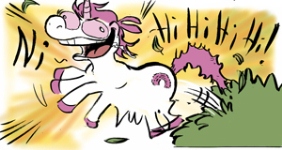Огненный круг
Необходим Photoshop версии CS (или выше)
1) создадим большое, квадратное изображение размером 2400x2400 px.
залейте нижний слой черным, затем создайте новый слой и тоже залейте его черным цветом. назовем его "Base". далее идем в Filter > Render > Difference Clouds и применяем его около 5 раз.
заходим в Image > Adjustments > Levels нажимаем на Auto, и ОК.
2) идем в Filters > Render > Lighting Effects и выставляем параметры:
Light Type: Spotlight
Color: #FFF001
Intensity: 20
Focus: 45
Color: #C80002
Gloss: 40
Material: 100
Exposure: 40
Ambience: 40
3)опять заходим в Image > Adjustments > Levels, выбираем красный канал
и выставляем значение output levels равное 100
выбираем зеленый канал выставляем значение Input level равное 0,90
теперь синий канал выставляем значение output levels равное 50 и щелкаем ОК.
4)создайте новый слой, залейте его белым и назовите "Fibers".
идем в Filters > Render > Fibers,выставляем значения:
variance 6
strength 47
нажимаем ОК.
теперь примините Filters > Distort > Polar Coordinates с галочкой
около Rectangular to Polar,затем Filters > Blur > Radial Blur, с параметрами
Amount 100
Blur Method - Zoom
Quality - Best
В завершении выделите все (ctrl+a), скопируйте и вставте в новый документ, который сохраните, как deform.psd. Мы будем использовать его позже, как карту смещения.
6)возврашаемся к слою "Base". заходим в Filters > Distort > Displace.
Horizontal и Vertical значение должно быть равным 10, остальные параметры без изменения.
в окшечке находим сохранненый нами файл deform.psd и жмем ОК.
7) остаемся на слое "Base", заходим в Filters > Distort > Glass, выставляем значения:
distortion 9
smoothness 12
Texture - Frosted и
Scaling 130%
ставим галочку в окошке invert
жмем ОК.
8 ) с помощью инструмента пипетка шелкните на те места картинки, которые имеют желтый цвет, далее Select > Color Range, значение Fuzziness равным 80. не убираяя выделения создаем новый слой, заполняем белым цветом. снимаем выделение и применяем
Filters > Blur > Radial Blur, с параметрами:
amount 35
Method - Zoom и
Quality - Best.
9) теперь добавим цвета к слою "Base", для этого идем в Image > Adjustments > Levels, отмечаем зеленый канал и ставим значение Input Levels равно 1.50.
10) создадим выделение - жмем Ctrl+A, затем заходим в Edit > Copy Merged. далее создадим новый канал Alpha (вкладка Channels) и вставим туда результат - Ctrl+V. Делаем Select > Inverse. уф, почти все!
Загружаем выделение в канале Alpha (Ctrl+клик на значке канала), затем создаем новый слой называем его "HardLight" и заполняем его темно-красным цветом, автор выбрал для этого #3C1111. Выставляем режим смешивания HardLight.
11) теперь придадим ему вид круга, для чего, выбераем burn tool, снижаем его opacity до 50% и обрабатываем края слоя "HardLight".
12) сливаем все слои, кроме слоя Background и переименовываем в "Burn", идем в Filters > Distort > Polar Coordinates и выбираем Polar to Rectangular.
13) переверните изображение на 180 градусов, поставьте режим смешивания слоя на Lighten, если вам что-то не нравиться, то подредактируйте это burn toolом.
14) теперь нужно два раза продублировать слой, а затем применяйте к первой копииFilters > Other > High Pass, устанавливаем радиус примерно 6-8 и ставим смешение слоя на Soft Light.
Ко второй копии примените Gaussian Blur с радиусом равным 15, затем в Image > Adjustments > Hue/Saturation
галочку около Colorize,
Hue 0
Saturation 40
Lightness -5.
15) поверните изображение на -90 градусов
16) идем в Select > Transform Selection, сделайте как на картинке.
17) идем в Filters > Distort > Shear, опять попытайтесь повторить все как на картинке
1:8) теперь создаем новый слой. можно поэксперементировать со стилем
слоя, например Drop Shadow, Outer Glow и даже Stroke.
19) нажмите ctrl+T и сделайте пламя как на картинке.
20) копируйте слой Burn и поверните его по вертикали на 45 градусов, а по горизонтали на 100 градусов.
после установки пламени идем в Effects > Distort > Polar Coordinates,
галочка около Rectangular to Polar, решим смешивания на Lighten.
еще вы можете продублировать этот слой и повернуть его на -150 грдусов
21) для того, чтобы сделать дым вы должны сделать выделение как на картинке, заполнить его белым цветом в новом слое, применить gaussian blur с крупным значением.
теперь нажмите lock transparent pixels как на картинке
идем в Filters > Render > Difference Clouds и применяем 3 раза, затем идем в
Image > Adjustments > Hue/Saturation, галочку около Colorize и выставляем
значения как на картинке.
вуаля! мы наконец то закончили!
Автор: loopKamel
Перевод: The God Wind
Исправления: Axx
В теме можете выкладывать свои наброски (примеры работ) по данному уроку. Выложен урок по просьбе Nitrogen-а. Надеюсь вам понравилось. ^_^ Ссылка на сам урок: (внешка) http://demiart.ru/forum/index.php?showtopic=4101# (для того, чтобы посмотреть уроки на сайте необходимо зарегистрироваться
http://demiart.ru/forum/index.php?act=Reg&CODE=00 )
/за фруд буду карать! ^_^'/